WordPressにカレンダーを使った簡易予約システムを導入したいときはMTS Simple Booking-Cがオススメ!
このプラグインを導入することで、簡単に予約システムが実現します。初期状態で予約人数や時間の設定、予約受付日また予約状況が確認できます。有料版と無料版(決済機能なし)がありますが予約内容に上記以外で項目が必要な方は有料版がオススメです。
このプラグインはwordpress.orgに登録されていませんので、下記URLからダウンロードするかたちになります。
これだけ設定すればOK
高機能なプラグインなので様々な設定項目がありますが、とりあえず使えるようにするにはこの設定だけすればOKです。では順番に解説していきます。
おすすめ設定
MTS Simple Booking-Cはインストール方法が通常のプラグインとは異なります。FTPやコントロールパネル等を利用してサーバにデータを格納できる権限を持っている方のみ可能になります。ここではインストールが完了した状態からの流れとなります。インストールが完了すると左メニュー内に「予約品目」と「予約システム」2つのメニューが追加されます
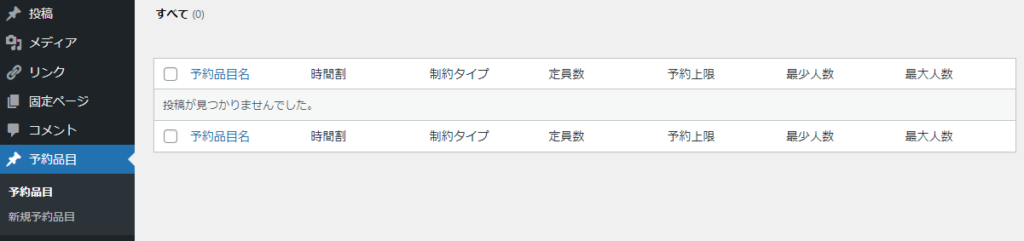

設定の流れ
- 「予約システム」各種設定をクリックして、各項目の設定を行います。
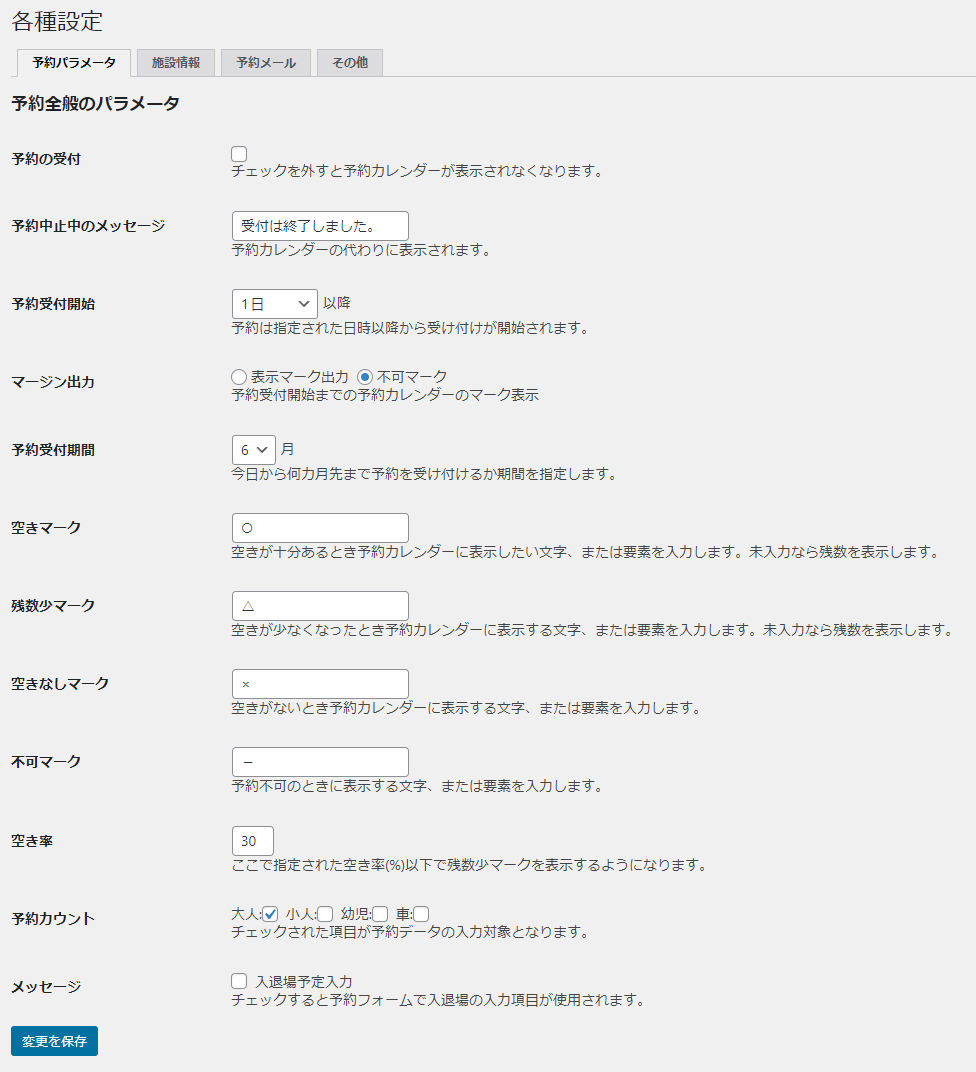
- (1)と同じ様に必要な情報を入力します。特に「E-Mail」項目については予約送信メール先となりますので、間違わないよう正確に入力を行います。
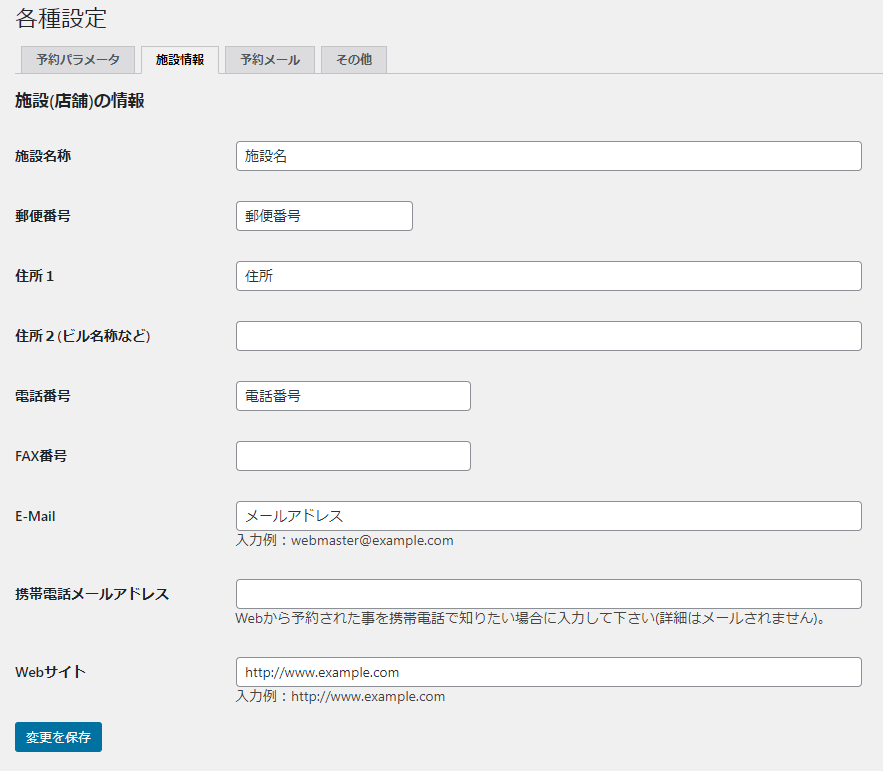
- 予約メールに必要な項目(必須等)や文言の調整を行います。全て完了したら「変更を保存」をクリックします。
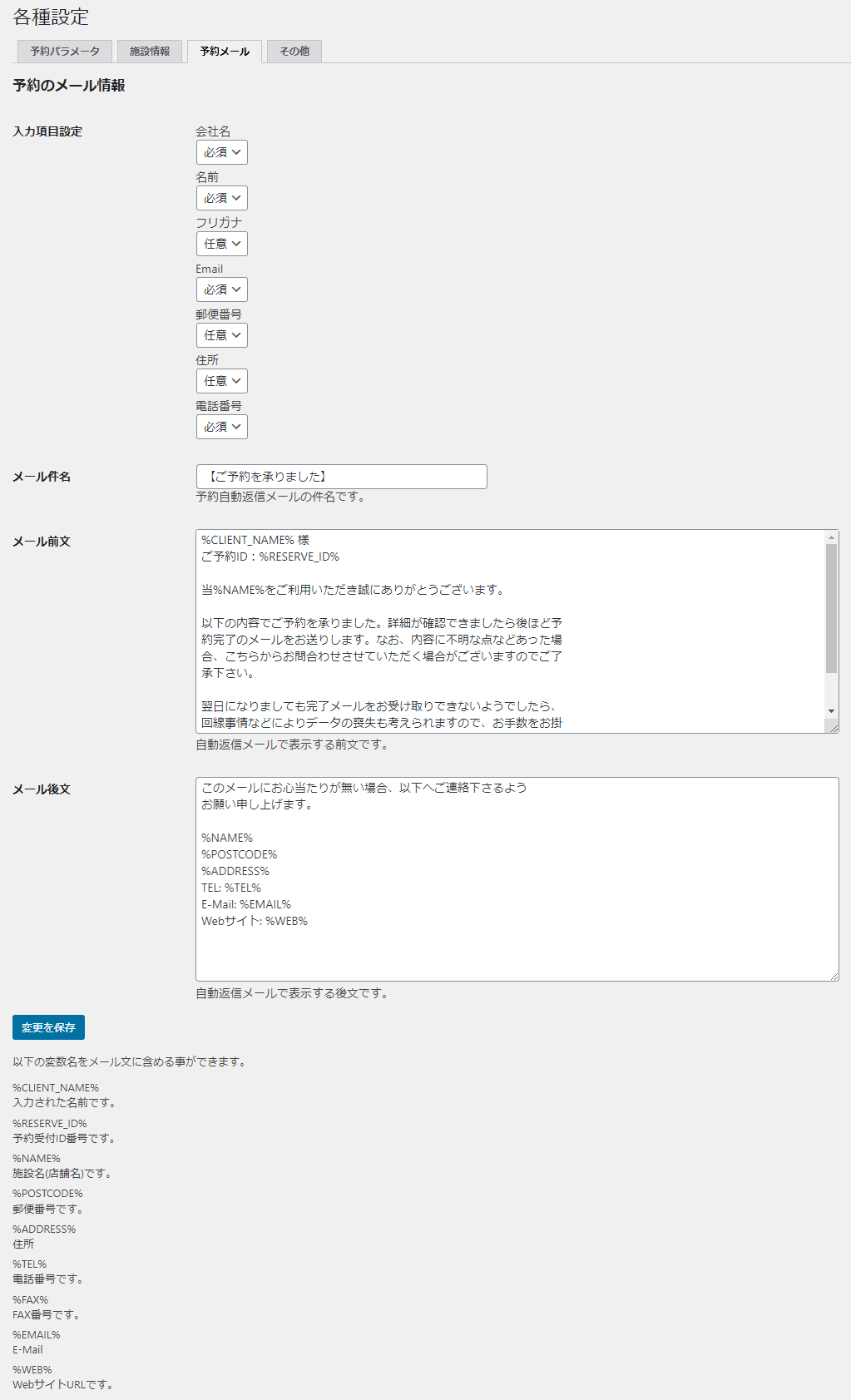
- 「予約システム」スケジュールから、予約可能な日付をチェックし「スケジュール保存」をくりっくします。(※下記画像では土曜日が全て予約可能の表示です)
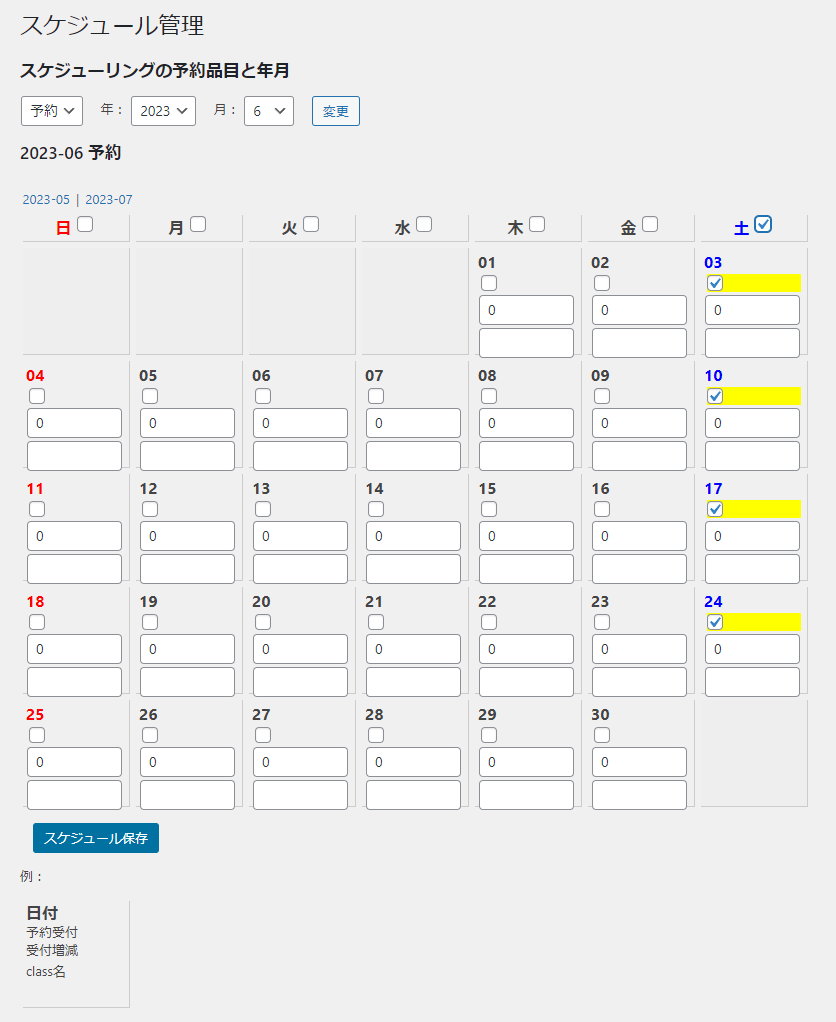
- 左メニュー「予約品目」に移動し、新規予約品目をクリックします。
予約品目の設定を入力します。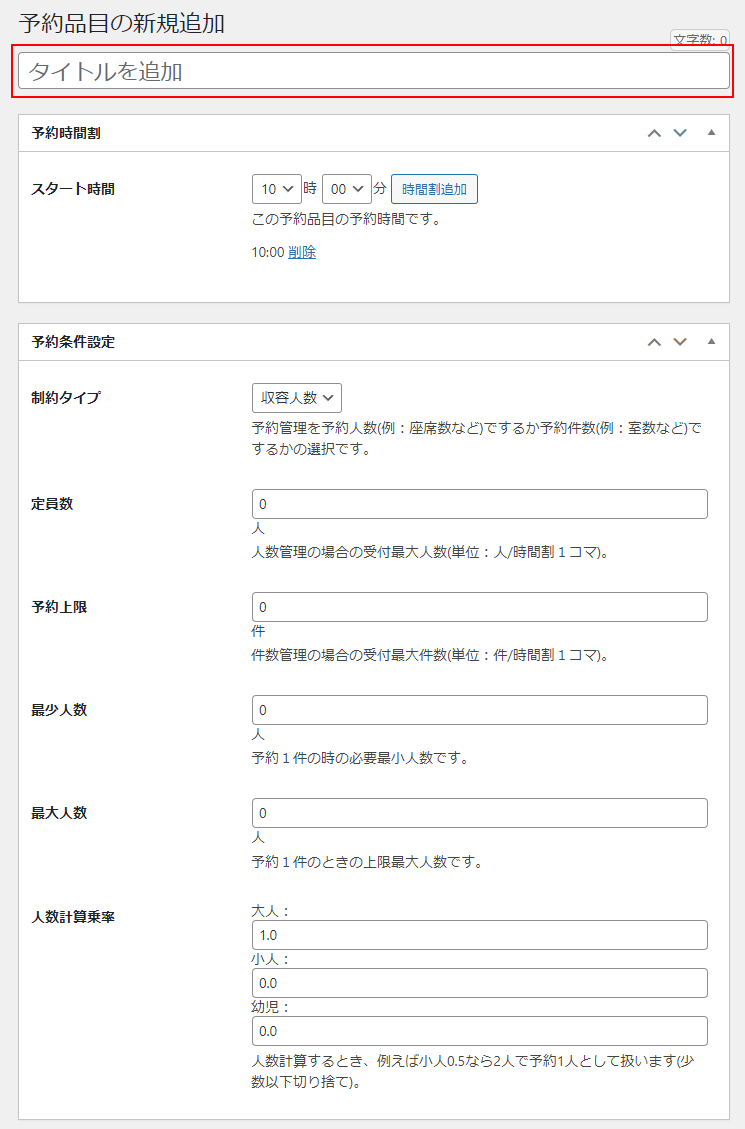
- 予約品目のポストアドレスを確認します。確認し終わりましたら公開をクリックし保存します。

- 予約フォームのフォームが使用するページとして固定ページ新規作成し、スラッグを「booking-form」とします。(※内容はいりません)
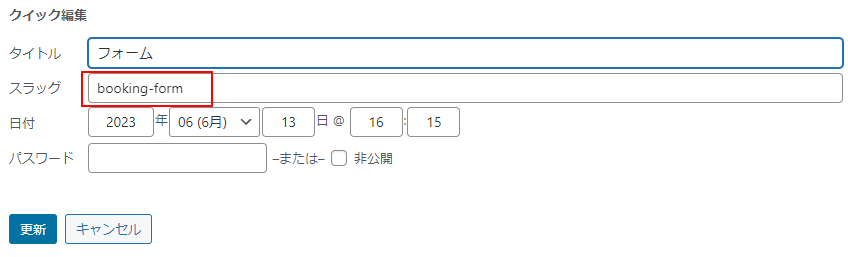
- (7)と同様に新規固定ページを作成し、スラッグを「booking-thanks」とします。(※内容はいりません)
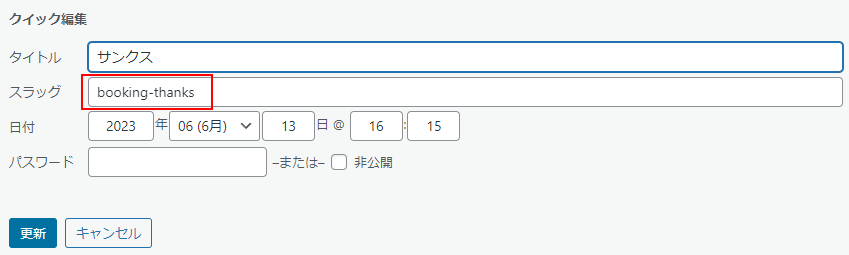
- 予約カレンダーを出力したいページに(6)で確認したIDを含むコードを貼り付けます。(※下記使い方参照)
- 該当ページに予約カレンダーが出力されていればOKです。
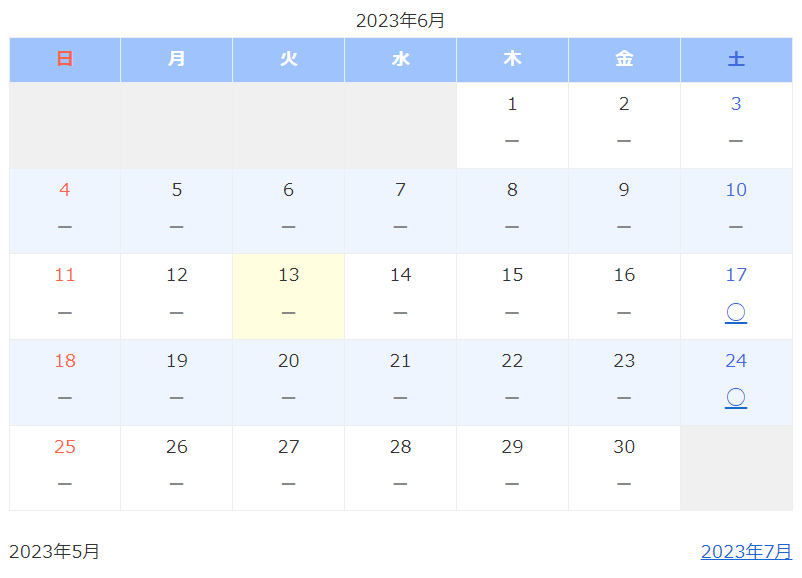
使い方
記事ページ
[monthly_calendar id="●●●"]テンプレートファイル
<?php echo do_shortcode('[monthly_calendar id="●●●"]'); ?>上記以外でもウィジェットでの追加も可能です。「MTSSB予約カレンダー」を任意の場所にドラッグして追加します。
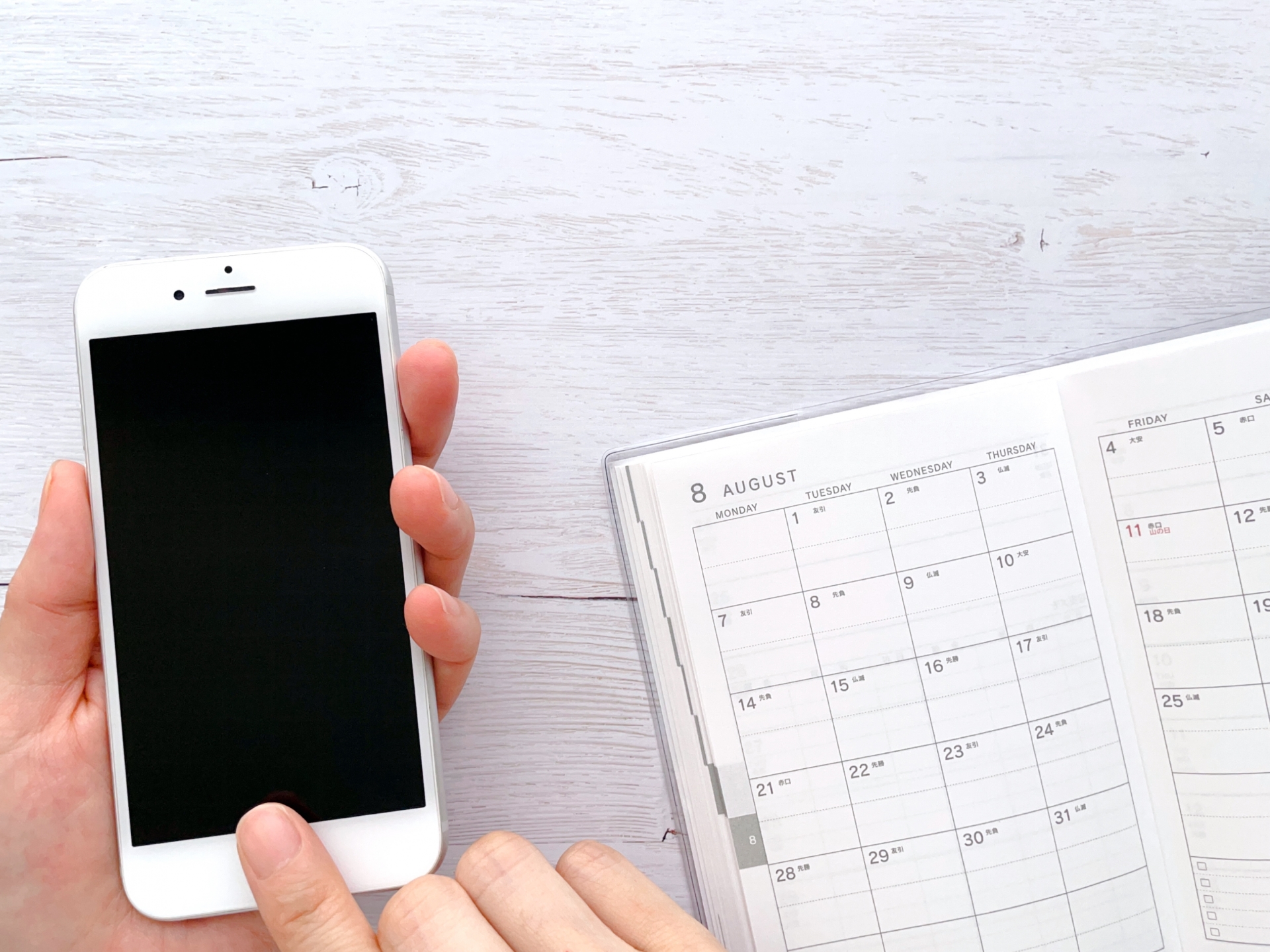


コメント